Kontrol af printeroplysningerne
Du kan bruge din smartphone, tablet eller computer til at kontrollere Printerstatus (Printer status) og udføre hjælpefunktioner fra apps såsom Canon Inkjet Print Utility og PIXMA Printing Solutions.
Du kan også bruge de praktiske webtjenester, der tilbydes af Canon.
-
Valg af printeroplysninger i skærmbilledet Apps
 Bemærk
Bemærk- Du kan også indtaste IPv4-adressen direkte i webbrowseren for at få vist printeroplysningerne.
-
Ilæg et ark almindeligt papir i formatet A4, Letter eller Legal
-
På printerens kontrolpanel skal du vælge knappen
 Opsætning (Setup) og derefter vælge Enhedsindstillinger (Device settings) -> LAN-indstillinger (LAN settings) -> Udskriv LAN-info (Print LAN details)
Opsætning (Setup) og derefter vælge Enhedsindstillinger (Device settings) -> LAN-indstillinger (LAN settings) -> Udskriv LAN-info (Print LAN details)Udskrivning af IPv4-adressen starter.
Kontroller IPv4-adressen, der blev udskrevet. -
Kontroller, at printeren er sluttet til det samme Wi-Fi-netværk. Du skal derefter åbne webbrowseren på din smartphone, tabletenhed eller computer og indtaste følgende URL-adresse:
http:// <Printerens IPv4-adresse>
Som <Printerens IPv4-adresse> skal du indtaste den IPv4-adresse, som du fandt i forrige procedure. Du behøver ikke at indtaste oplysningerne i klammerne.
-
- Du kan også indtaste IPv4-adressen direkte i webbrowseren for at få vist printeroplysningerne.
-
Indtastning af Brugernavn (Username) og administratoradgangskode
På godkendelsesskærmbilledet skal du indtaste Brugernavn (Username) og Adgangskode (Password).
Brugernavn (Username): ADMIN
Adgangskode (Password): Se "Om administratoradgangskoden". Bemærk
Bemærk- Det viste Brugernavn (Username) kan variere afhængigt af din browser.
-
Visning af printeroplysningerne
Det første skærmbillede med printeroplysninger vises.
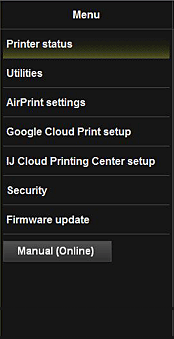
- Printerstatus (Printer status)
- Denne funktion viser printeroplysninger såsom resterende blækmængde, statussen og detaljerede fejloplysninger.
Du kan også oprette forbindelse til webstedet, hvor du kan købe blæk, eller til supportsiden, og du kan bruge webtjenester. - Hjælpefunktioner (Utilities)
- Denne funktion giver dig mulighed for at indstille og udføre hjælpefunktioner såsom rensning på printeren.
- AirPrint-indstill. (AirPrint settings)
- Denne funktion gør det muligt at angive Apple AirPrint-indstillinger såsom placeringsoplysninger.
- Opsæt. af Google Cloud Print (Google Cloud Print setup)
- Denne funktion gør det muligt at registrere denne printer på Google Cloud Print eller slette printeren.
- Opsæt IJ Cloud Printing Center (IJ Cloud Printing Center setup)
- Giver dig mulighed for at registrere i IJ Cloud Printing Center eller slette en registrering.
- Sikkerhed (Security)
- Giver dig mulighed for at indstille Administratoradgangskoden og Begrænsninger i betjening (Operation restrictions) af maskinen.
 Vigtigt
Vigtigt- Oplysninger om den indledende Adgangskode (Password) kan du finde i "Om administratoradgangskoden".
Af sikkerhedsmæssige årsager anbefaler vi, at du ændrer din Adgangskode (Password) til en personlig adgangskode. -
Der findes tegnbegrænsninger for adgangskoden, som vist nedenfor.
- Op til 32 enkeltbyte alfanumeriske tegn. (Der er forskel på store og små bogstaver).
- Oplysninger om den indledende Adgangskode (Password) kan du finde i "Om administratoradgangskoden".
- Firmwareopdatering (Firmware update)
- Denne funktion gør det muligt at opdatere firmwaren og kontrollere versionsoplysninger.
- Vejledning (online) (Manual (Online))
- Denne funktion viser din Online vejledning.

